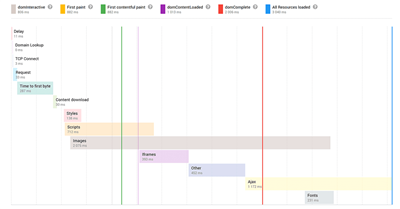Finteza'da reklam kampanyaları nasıl oluşturulur ve yönetilir?
Pazarlama Kaynakları
Finteza, hedef kitlenize ulaşmanıza yardımcı olabilecek son derece güçlü bir araçtır. Sisteme giriş yapın ve web siteleri, mobil uygulamalar ve yazılım programları dahil olmak üzere kaynaklarla ilgili geniş çaplı kampanyalar başlatın.
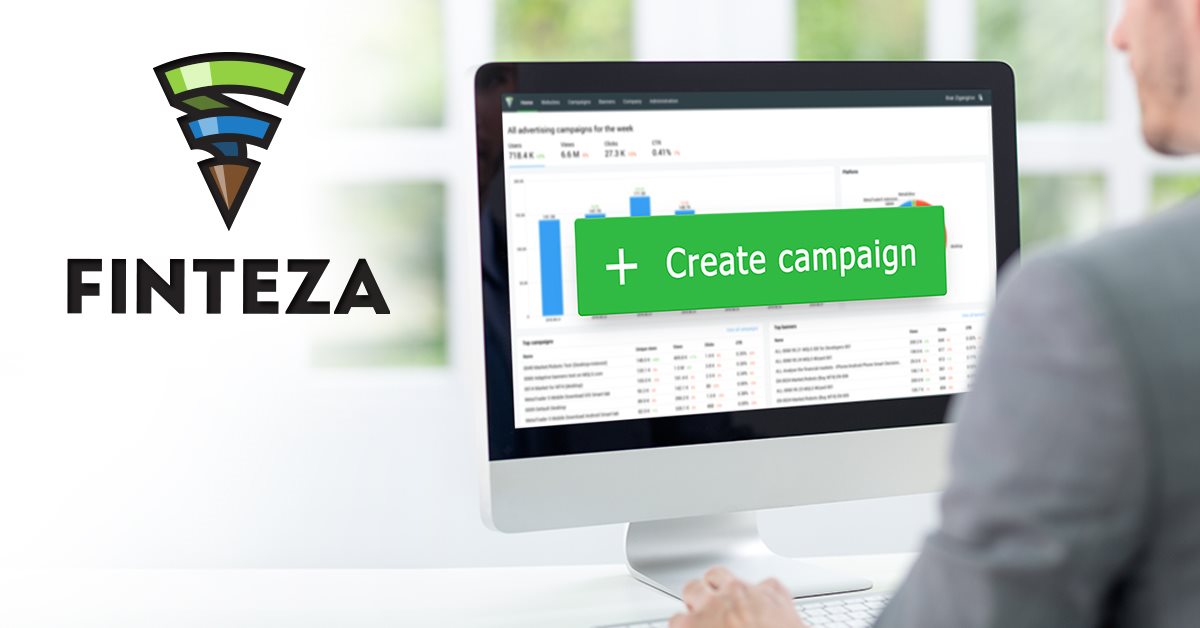
Kampanya, banner grubu ve banner nedir?
Finteza'da reklam vermenin üç bölümü vardır: kampanyalar, banner grupları ve bannerlar. Kampanya ana bölümdür. Bir veya daha fazla reklam grubu içerir. Kampanya düzeyinde, hedefleme seçeneklerini belirler ve reklamlarınızı görüntülemek için reklam alanlarını seçersiniz. Ayrıca, reklam zaman planlamasını yapılandırabilir, başlangıç ve bitiş tarihlerini, günün saatini ve haftanın günlerini ayarlayabilirsiniz. Bu ayarlar, bir kampanyadaki tüm reklamlar için geçerlidir.
Bir banner grubu, bu düzeyde belirlenen aynı iniş sayfası URL’sine sahip bir veya daha fazla reklam içerir. Bir kampanya bir veya daha fazla grup içerebilir. Örneğin, bir kampanya, her biri 15 banner içeren, farklı URL’lere sahip üç grup içerebilir.
Banner düzeyinde, dil hedeflemeyi ayarlayabilir ve reklamlar ekleyebilirsiniz. Finteza'da banner, gerekli boyut ve formattaki bir grafik ve metin bloğudur. Sistem, HTML5 bannerlarının yanı sıra gif, jpg ve png gibi popüler bitmap görüntü formatlarını da destekler. Bu sayede, raster grafikler, animasyon, metin, video ve ses efektleri de dahil olmak üzere multimedya ve etkileşimli içerik kullanımı için çok çeşitli olanaklar sunulur. HTML5 formatı, kampanyalarınız için iniş sayfaları, kaydırıcılar, yerel reklam blokları ve diğer materyallerin oluşturulmasına izin verir.
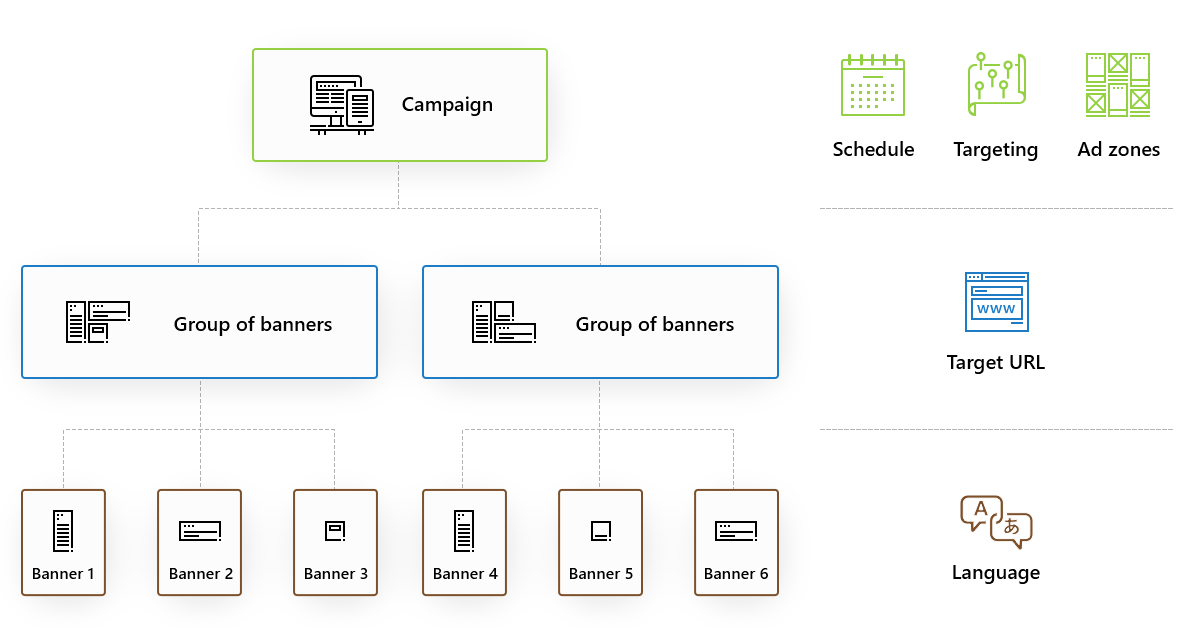
Finteza uyarlanabilir bannerlar oluşturmanıza olanak sağlar: sadece bir resim yükleyin, metin ekleyin ve CTA düğmesini seçin. Sistem, kampanya ayarlarında belirtilen tüm alanlar için uygun boyutta otomatik olarak bloklar oluşturacaktır. Tüm uyarlanabilir bannerlarınız kaydedilir ve diğer kampanyalar için de kullanılabilir.
Bir reklam kampanyası oluşturma
Örnek olarak, İngiltere'deki akıllı telefon ve tablet kullanıcılarının sitemizde yayınlanan haberleri okumalarını teşvik etmeyi amaçlayan basit bir kampanya oluşturalım. Ana menüden Kampanyalar'ı seçin ve sağ üst köşedeki "Kampanya oluştur" düğmesine basın. Kampanya ayarlarında, kampanya adını belirtin.
Lütfen "Kampanya sahibi" alanını dikkate alın. Finteza'daki tüzel kişilik, kullanıcıların, reklam kampanyalarının ve bannerların bağlantılı olduğu tanımlayıcıdır. Birden fazla tüzel kişiliğe erişiminiz varsa, kampanya sahibini temsil edecek kişiyi seçin. Yalnızca bu tüzel kişiliğe bağlı kullanıcılar uygun kampanyalara ve reklam materyallerine erişebilir.
Adım 1. Kampanya kurulumu
- Başlangıç ve bitiş tarihlerinin yanı sıra günün saati ve haftanın günleri de dahil olmak üzere reklam zaman planlaması Periyot bloğunda
ayarlanır. Bu alanları boş bırakırsanız, kampanya yayınlandıktan hemen sonra başlar ve manuel olarak sonlandırmaya kadar çalışır.
- Konumlar alanında İngiltere'yi bulun ve Dahil Et'e tıklayın (birden fazla ülke ve bölge birimini de dahil edebilir ve hariç
tutabilirsiniz). Reklam kampanyanızı dünyanın dört bir yanından kullanıcılara göstermek istiyorsanız, "Tüm ülkeler ve
bölgeler"i işaretleyin.
- Örneğimizde, Mobil iOS ve Android cihazlar kullanıcıları ile ilgilenmekteyiz; bu yüzden Kullanıcı Aracıları bloğundaki her bir cihaz için
işletim sistemlerini seçelim ve sayfanın altındaki İleri düğmesini tıklayalım:
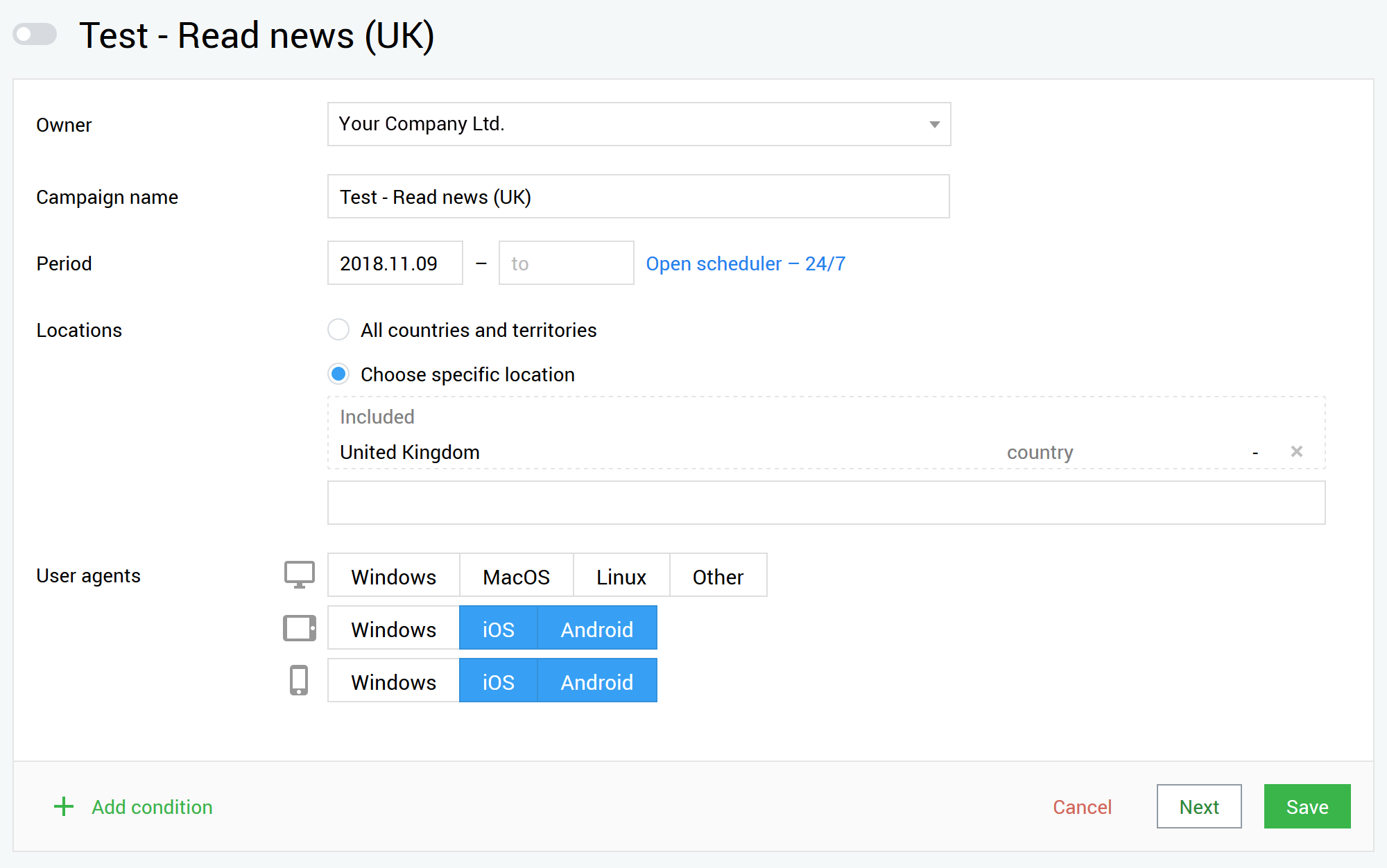
- Bannerların gösterileceği reklam alanlarını belirtin. Finteza'da
oluşturulan ve bir web sitesine eklenen alanların herhangi birini kullanabilirsiniz.
Bir alanın seçimi, bitmap mi yoksa uyarlanabilir bannerlar mı kullanmayı planladığınıza bağlıdır. Alan boyutunun banner boyutuna uygun olması gerektiğini unutmayın. Bitmap veya raster (adaptif olmayan) reklamlar kullanırsanız, boyutlarının alan boyutuna eşit olması veya alan boyutunun bir katı olması gerekir. Aksi takdirde; banner, yerleşimi bozabilir. Uyarlanabilir bloklar otomatik olarak alan boyutuna göre ayarlanır. Seçilen alan için uygun uyarlanabilir banner formatının mevcut olduğundan emin olun. Örneğimizde, mobil ve tablet sitesi sürümleri için iki alan seçtik ve sayfanın altındaki "İleri"ye tıkladık:
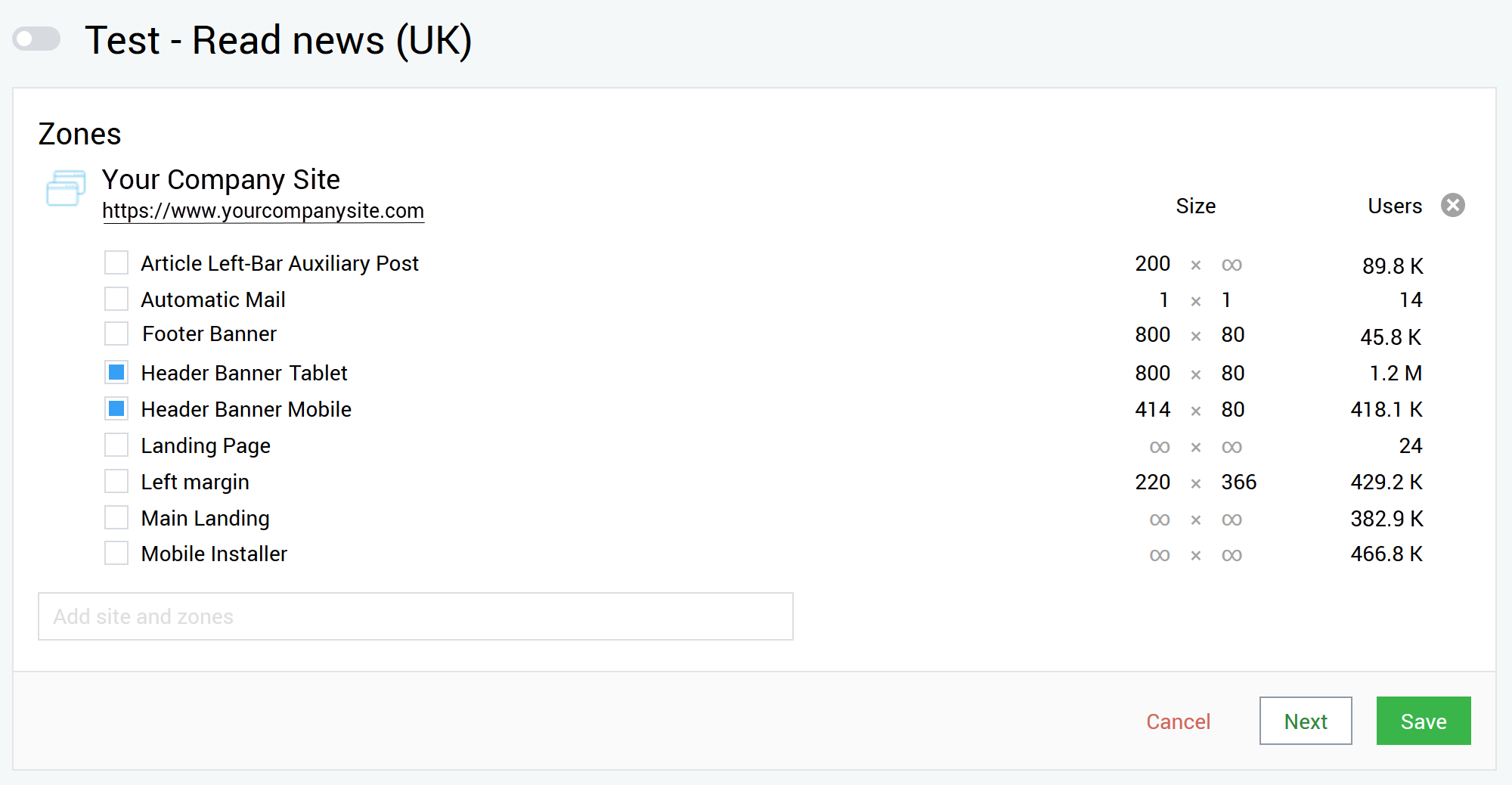
Adım 2. Bir banner grubu oluşturma
Grup Oluştur'a tıklayın. Banner grubunun ve bağlantının adını belirtin. Bağlantılarda, kampanya verimliliğinin değerlendirilmesini
sağlayan UTM etiketlerini kullanmanızı öneririz.
Aşağıda, önceki aşamada seçilen web sitelerinin ve alanların listesini göreceksiniz. Uyarlanabilir bannerlar kullanacaksanız, tüm yerleşimleri işaretleyin; böylece bannerlar otomatik olarak her birine eklenir. Uyarlanabilir olmayan bannerlar her bir alana ayrı ayrı eklenmelidir, bu nedenle bu grupta yalnızca bir yerleşimi işaretleyin.
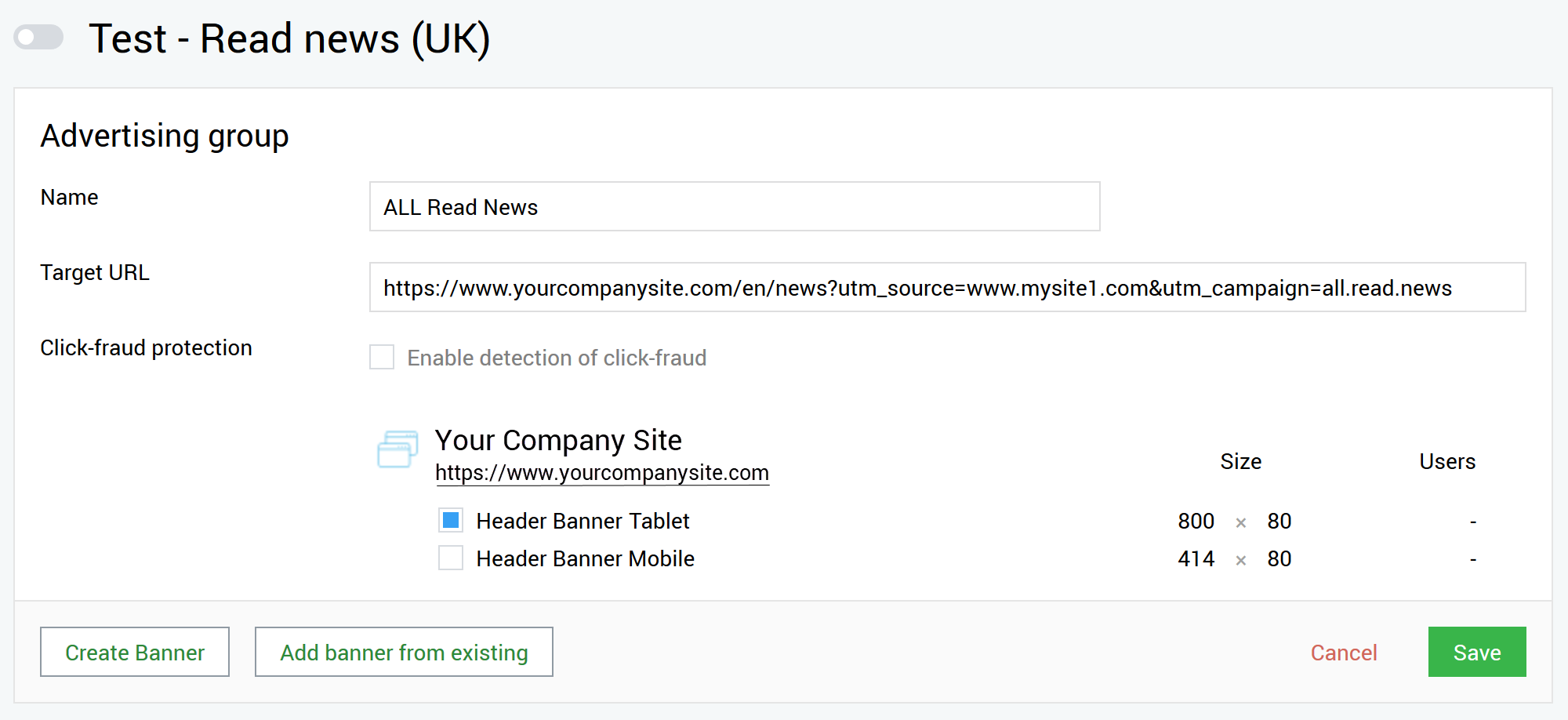
Adım 3. Banner ekleme
Yeni bannerlar gruba yükleyebilir, uyarlanabilir bannerlar oluşturabilir veya önceden eklenmiş bannerları yeniden kullanabilirsiniz.
3.1 Banner yükleme
Banner Oluştur'a tıklayın. İlk önce listeden reklam dilini seçin. Finteza otomatik banner dili hedefleme özelliğine sahiptir. Bir kampanya oluşturup farklı dillerde reklam materyalleri eklediğinizde bu kullanışlı bir seçenektir. Sistem, bannerı kullanıcının tarayıcısında ayarlanan dilde otomatik olarak görüntüler. Tarayıcı dilinden bağımsız olarak reklamı tüm kullanıcılara göstermek için "Tüm"ü seçebilirsiniz. Alternatif olarak, hedef kitleyi daraltmak için belirli bir dili seçebilirsiniz.
Sonra, bannerın adını belirtin. Dahili oluşturucuyu kullanmanızı öneririz; bu durumda ad, [dil öneki] [kampanya adı] [seri adı] [serideki bannerın numarası]'nı içerecektir. Bu, sıralı bir banner düzenlemesi sağlar ve banner arama işlemini kolaylaştırır. Mevcut kampanya adı "Kampanya adı" alanında belirtilir. Lütfen değiştirmeyin. "Seri adı" alanına, reklam içeriğini karakterize eden bir kelime veya kelime öbeği girin. Örneğimizde, yeni gelişmeler ve güncellemeler için reklam veriyoruz, bu yüzden buna "Son gelişmeler" adını vereceğiz. Son işlem seri numarasını ayarlamaktır. Numaralandırma varsayılan olarak 001'de başlar ve yeni yüklenen bannerlar için ilerleme otomatik olarak ayarlanır: 002, 003 vs.
Son halini almış bannerın adı "Son ad" alanında görünür. Dahili oluşturucuyu kullanmıyorsanız, istediğiniz adı buraya girin.
Ad oluşturucunun altındaki sihirbaz düğmesinde Uyarlanabilir Olmayan'ı etkinleştirin.
Reklam öğelerini, alan boyutunun 4 katı boyutunda (yüksekliğin iki katı ve genişliğin olarak iki katı) yüklemenizi öneririz. Finteza, piksel yoğunluğunu artırarak bannerı istediğiniz boyuta sıkıştırır. Bu, reklamlarınızın HiDPI ekranlarda ve mobil cihazlarda net bir şekilde gösterilmesini sağlar.
800*80 piksellik bir alana eklenen 1600*160 büyüklüğündeki bir banner örneği:

800*80 büyüklüğündeki banner (fark HiDPI ekranlarında görülmektedir):

Sürükle-Bırak penceresine bilgisayarınızdan bir veya daha fazla banner sürükleyin (banner boyutu alan boyutuna uymalı) veya bannerları "Dosya seç" seçeneğini tıklayarak seçin. İstediğiniz bannerları yükledikten sonra, "Yükle ve kaydet"e tıklayın:
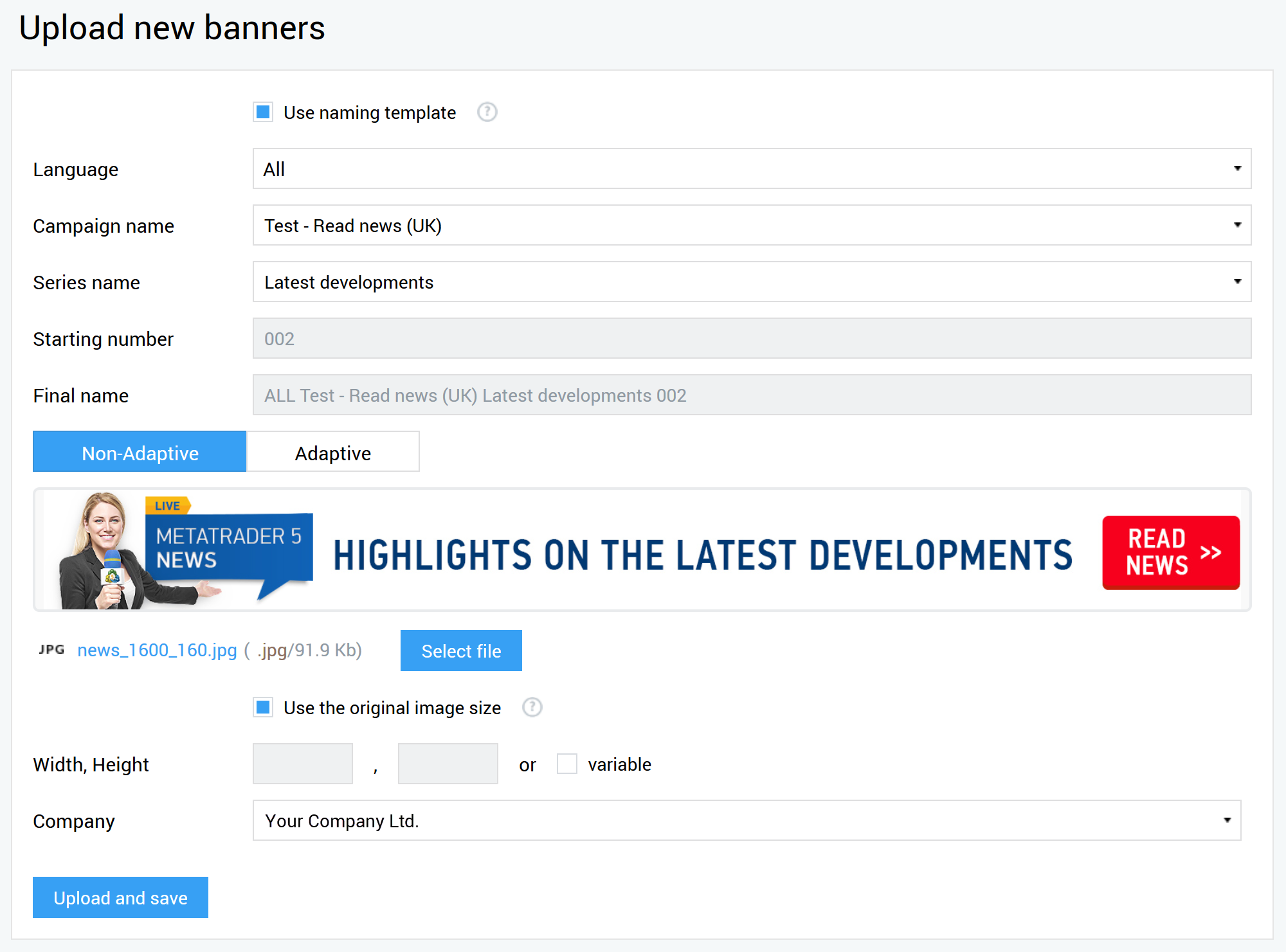
Banner gruba eklendi:
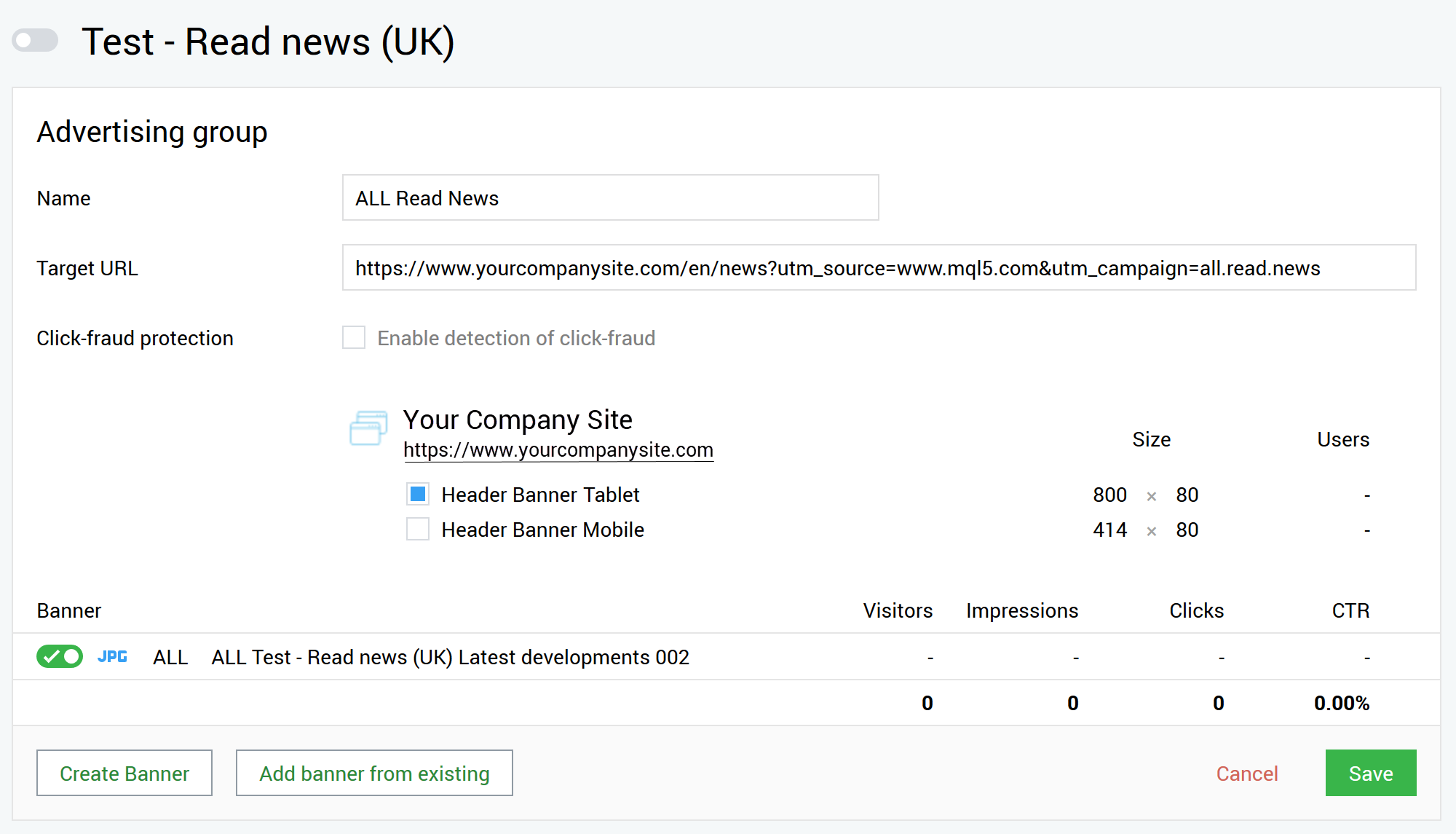
3.2 Uyarlanabilir bannerlar oluşturma
Banner grubunda, Banner Oluştur'a tıklatın ve adı, adım 3.1'de açıklandığı gibi ayarlayın. Düğmeden Uyarlanabilir'i etkinleştirin.
Finteza, 1 MB'a kadar olan görüntüleri 1:1.91 en boy oranıyla (standart Facebook blok oranı) 1200 piksele kadar destekler. Görüntüleri
desteklenen maksimum boyutta yüklemenizi öneririz: 1200*628. Finteza otomatik olarak oluşturduğundan, yeniden boyutlandırılmış
banner formatlarını yüklemeniz gerekmez.
Banner adını ve açıklamasını girin. Son olarak, CTA'yı seçin (düğme metni). Lütfen düğme adlarının kullanım kolaylığı için Finteza arayüz dilinde verildiğini unutmayın. Son halini almış blokta, düğme otomatik olarak banner diline çevrilecektir (Şu anda 7 ana dil desteklenmektedir. Daha fazla dil daha sonra eklenecektir). Her bir adımın sonucu, aşağıdaki önizleme penceresinde görüntülenmektedir. "Sonraki banner" ve "Önceki banner" oklarını kullanarak, sistem tarafından ayarlanan her boyutta oluşturulan bannerları görüntüleyebilirsiniz:
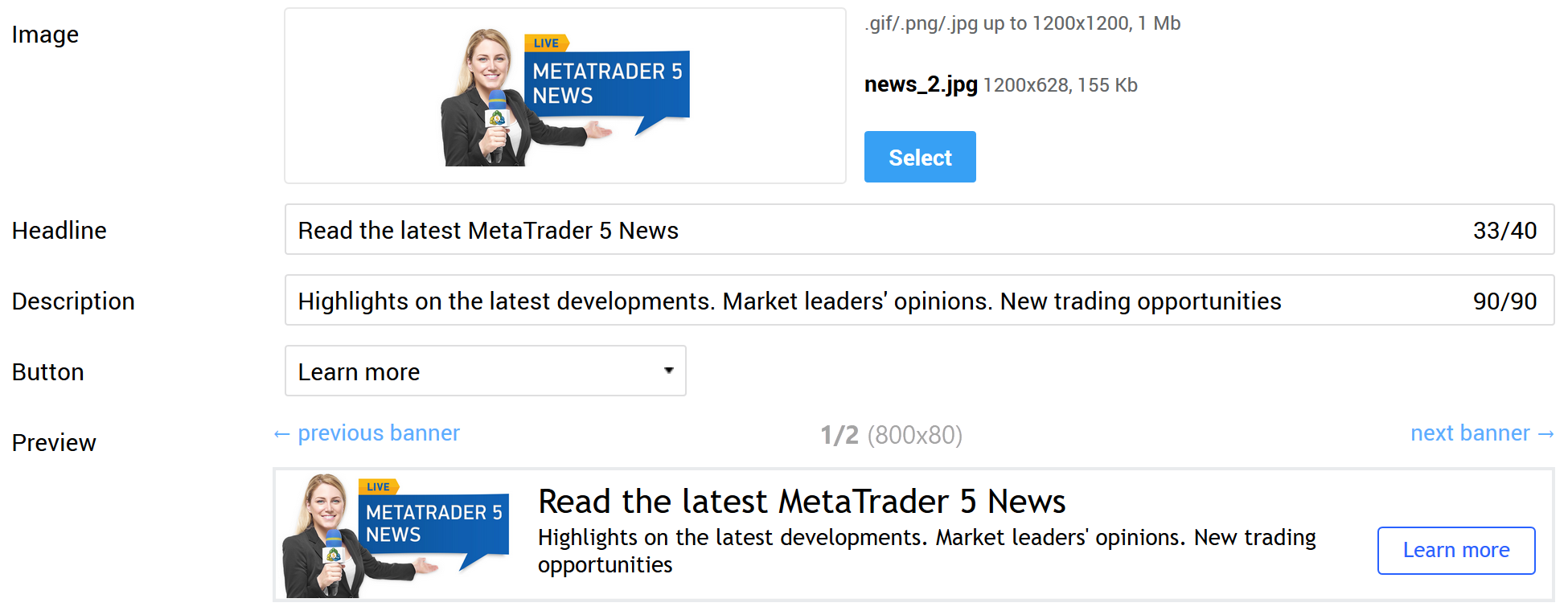
"Yükle ve kaydet"e tıklayın. Finteza otomatik olarak istenen genişlikte/yükseklikte bannerlar oluşturur. Ayrıca, banner bileşenleri son blok boyutuna bağlı olarak sadeleştirilebilir veya dahil edilmeyebilir. Örneğin, 414*80 büyüklüğündeki bir mobil banner üzerinde yalnızca bir resim, bir üstbilgi ve sadeleştirilmiş bir düğme kullanılmıştır. Metin açıklaması ve CTA düğmesi için yeterli alan yoktur:

3.3 Kütüphaneden bannerlar ekleme
Finteza'da bannerlar ayrı birimlerdir ve bu nedenle kampanyalarda tekrar kullanılabilirler. "Varolan bannerlardan ekle"ye tıkladığınızda, yakın zamanlarda eklenen reklamları kütüphanede görürsünüz. Kitaplıkta çok sayıda banner varsa, daha hızlı arama yapmak için filtreler ve/veya anahtar kelimeler kullanabilirsiniz. Yerleşime eklemek istediğiniz reklamları işaretleyin.
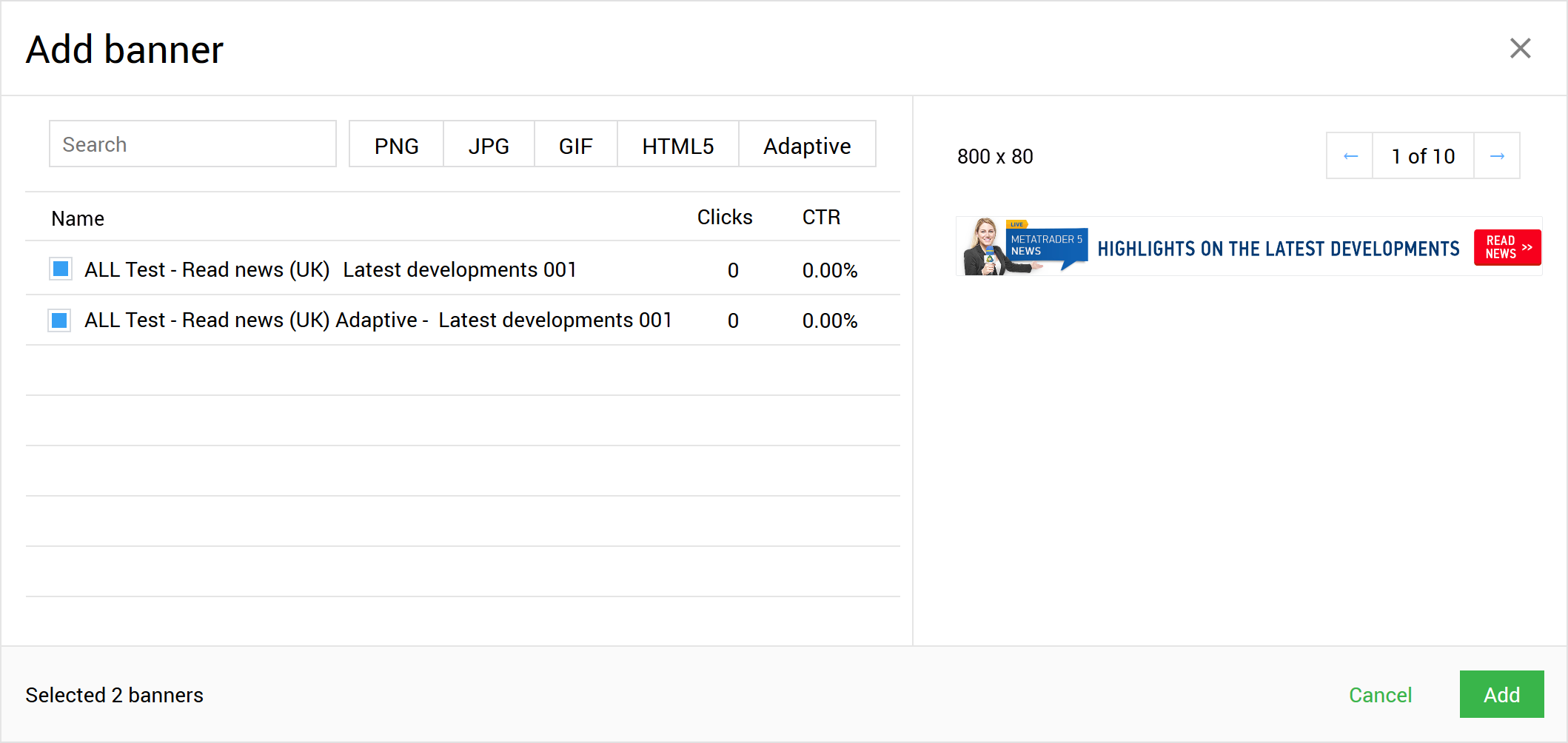
Ekle'ye tıklamak, seçilen blokları gruba ekler. Bir grup hem uyarlanabilir hem de uyarlanabilir olmayan bannerlar içerebilir. Herhangi bir sayıda grup bir kampanyaya dahil edilebilir.
İstediğiniz bannerları ve bağlantıları ekledikten sonra, kampanyayı başlatmak için "Onayla ve Çalıştır" düğmesini tıklayın. Daha sonra manuel olarak başlatmak istiyorsanız, Kaydet düğmesine tıklayın. Bu durumda kampanya duraklatılacaktır.
Reklam kampanyalarını yönetme
Bir kampanyayı durdurmak, düzenlemek veya silmek ve değişikliklerin geçmişini görüntülemek için menüden uygun komutları seçin:
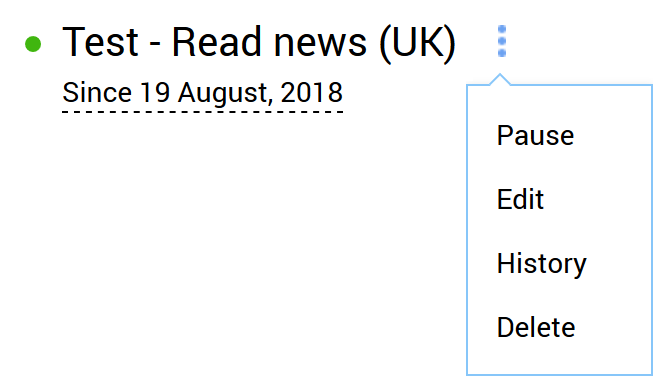
Düzenleme modunda, reklam alanları ve reklam grupları ekleyebilir veya silebilir, ayrıca reklam ekleyebilir/silebilir veya başlatabilir/durdurabilirsiniz. Bir kampanyayı düzenledikten sonra, değişikliklerin geçerli olması için Kaydet'e tıklayın.
Finteza, bir kampanya yayınlandıktan hemen sonra görünümler, tıklamalar ve tıklama oranı (CTR) ile ilgili istatistikleri toplamaya başlayacaktır:

Ayrıntılı raporu görüntülemek için kampanyanın adına tıklayın:
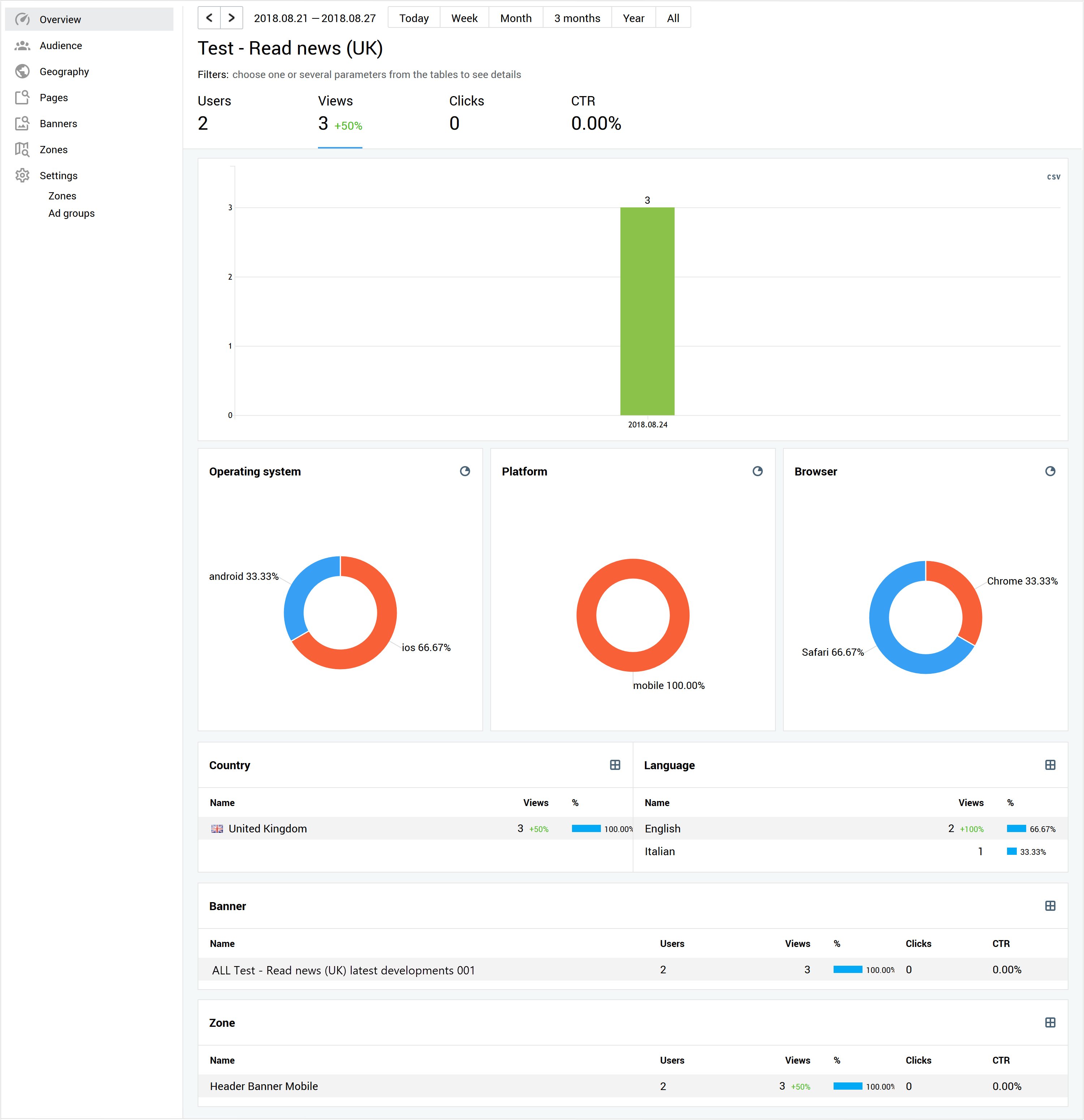
Bu rapor, reklamın gösterildiği kullanıcılar hakkında kapsamlı bilgi sağlar. Arayüz oldukça basit ve anlaşılması kolaydır, ancak ek olarak arayüz hakkında ayrı bir makale de yazacağız.
Bu arada, reklam kampanyalarını başlatmak ve analiz etmek için Finteza'ya
giriş yapın.